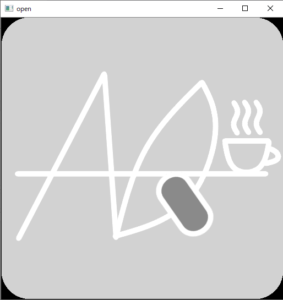【GAME】ApexをProコンでプレイするには?
PCに「Switch」のProコントローラーを、接続できることを知ったので試してみました。
その方法を紹介します。
SwitchのProコントローラーをPCで使いたい
PCにコントローラーを接続していきます。まずは、設定を開きましょう。
Windows11
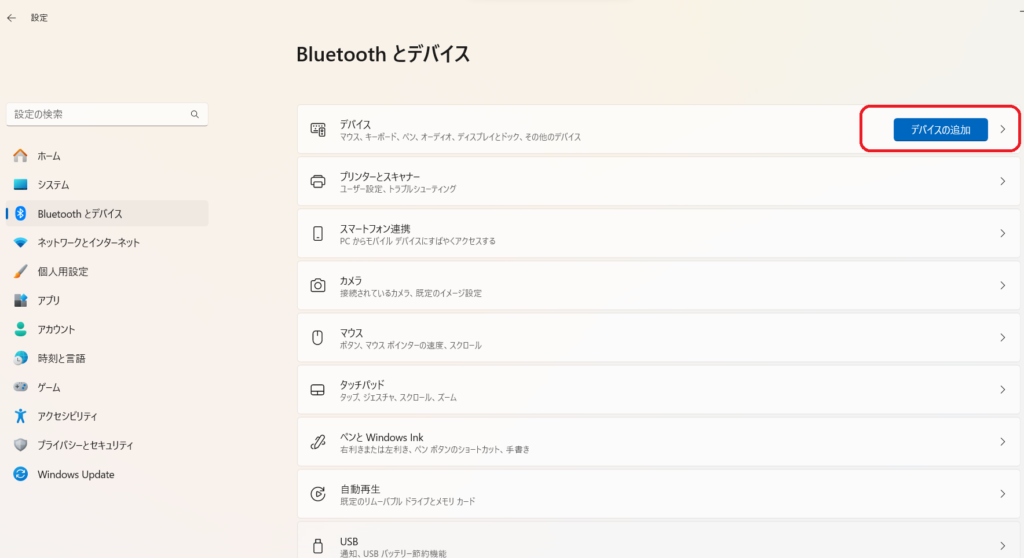
Windows10
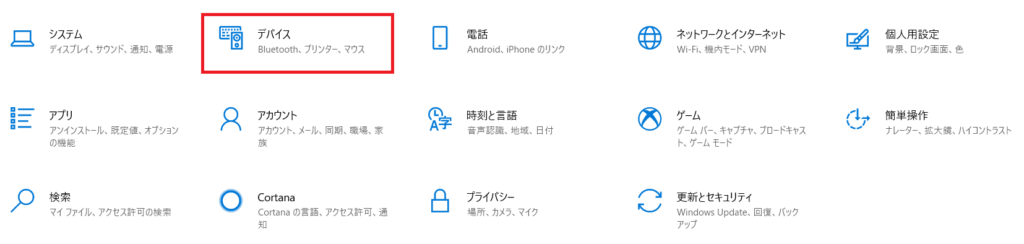
その中の「デバイス」を選択します。

「Bluetoothとその他のデバイスを追加する」を選択します。
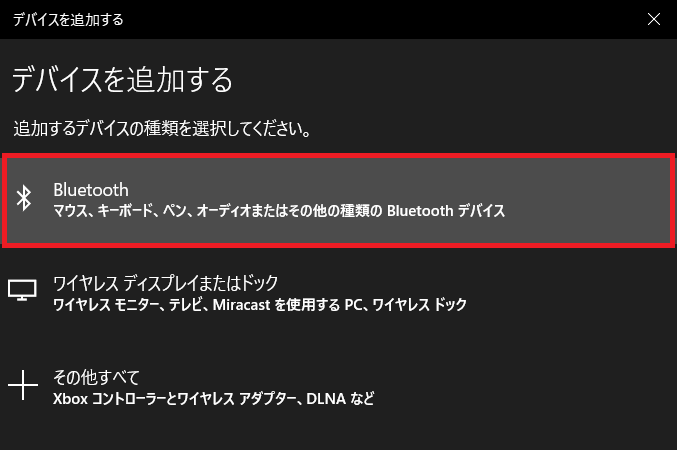
「Bluetooth」を選択します。
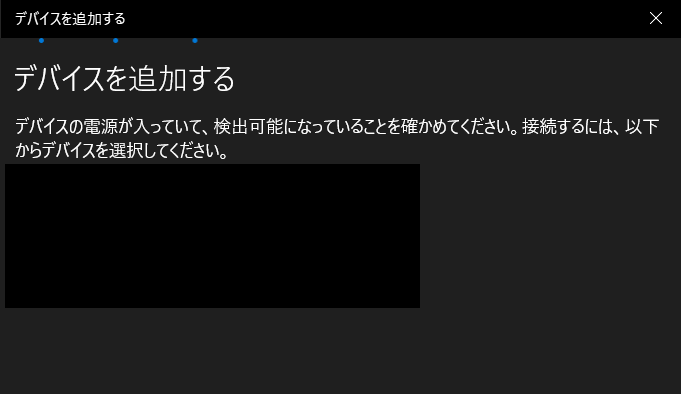
この画面が出てくるので、次はコントローラーの方を操作します。
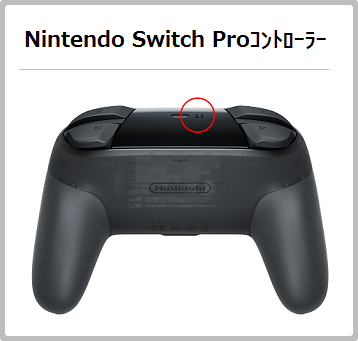
コントローラー前側のボタンを長押ししてください。
下のランプが点滅するはずです。
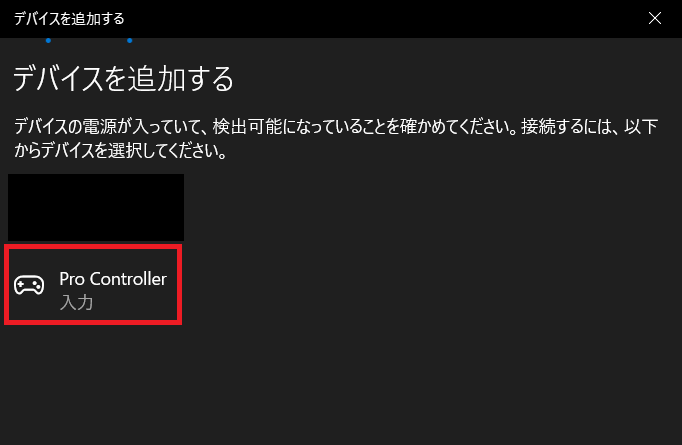
PC側に表示されました。
選択してあげましょう。
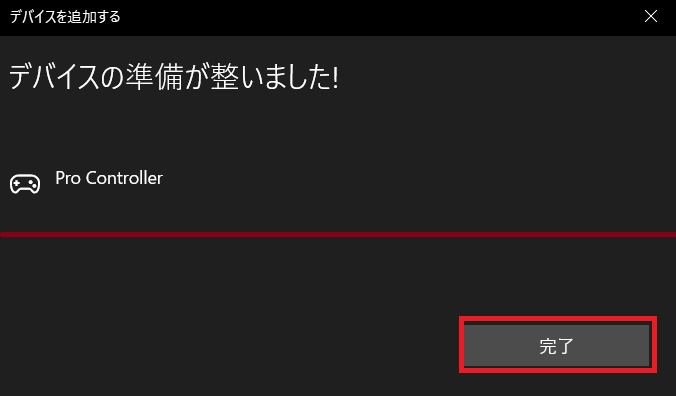
PC側には、これで接続できました。
Steam内で設定しよう
Steamを開きましょう。
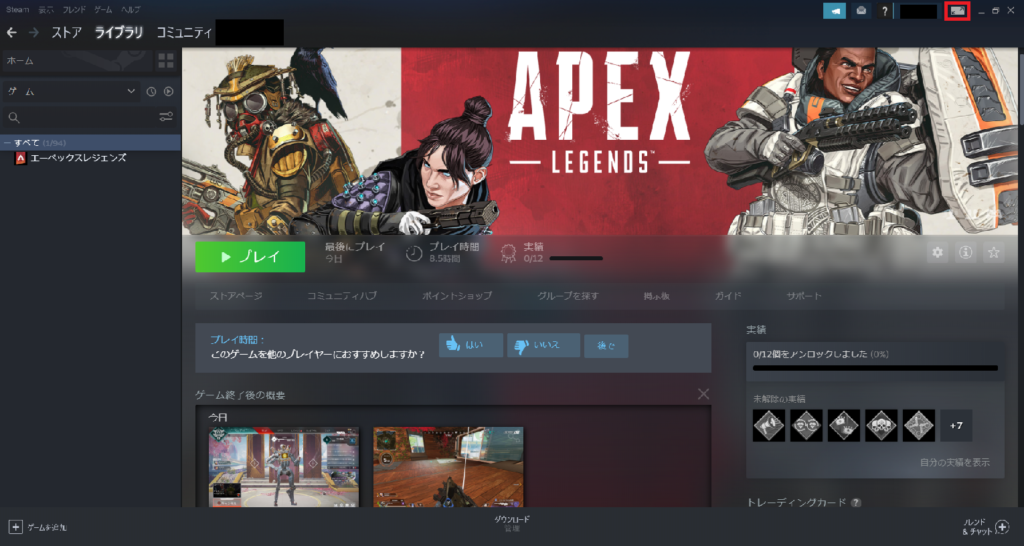
右上の「Big Pictureモード」をクリックします。
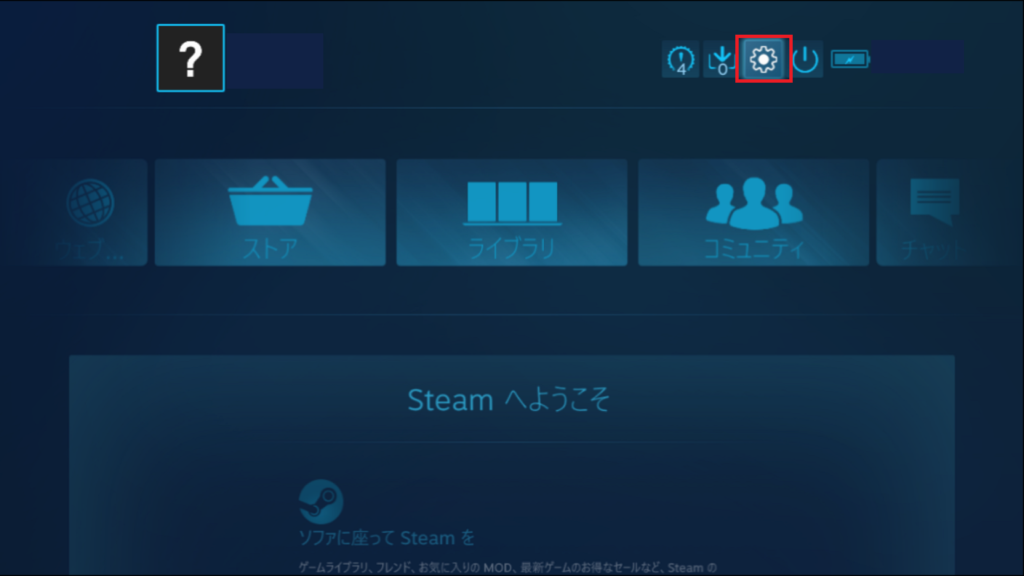
右上の「設定」を開きます。
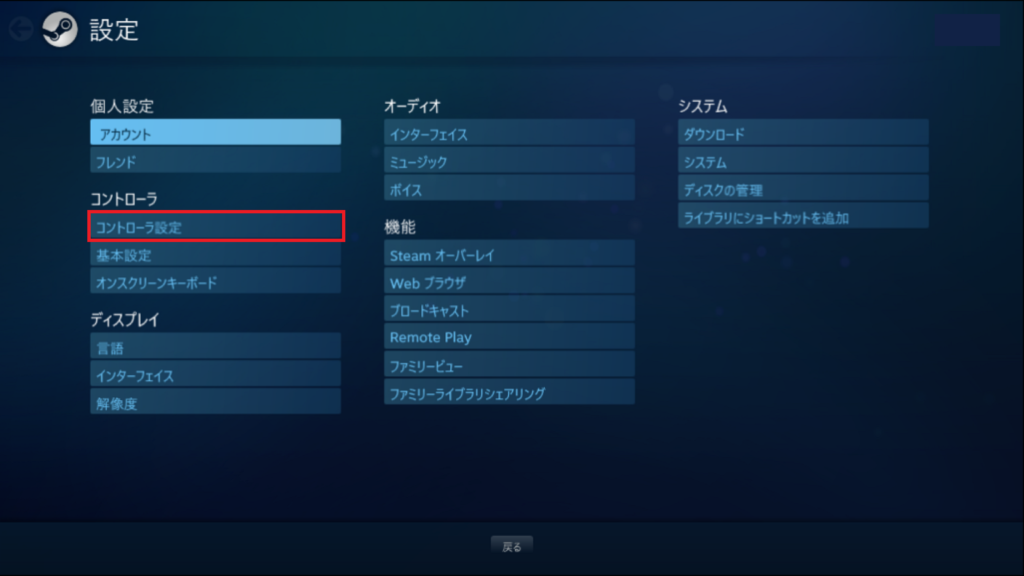
「コントローラー設定」を開きます。
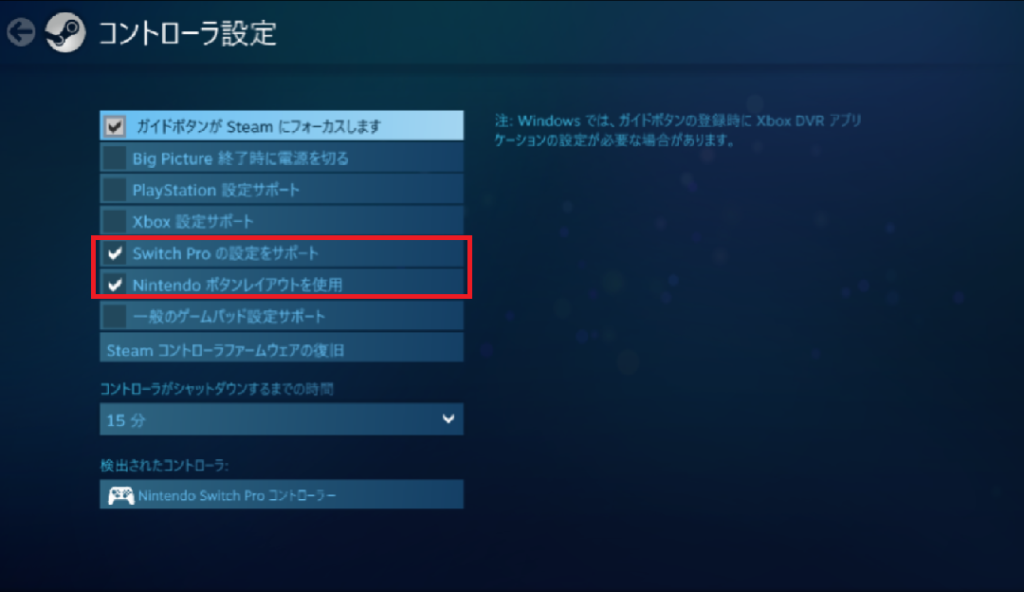
「Switch Proの設定をサポート」と「Nintendo ボタンレイアウトを使用」に ☑ をつけます。

これで完了です。
「次に進む」もコントローラーのボタンが表示されてますね。
まとめ
コントローラーでプレイした方が、やっぱりしっくりきますね。
どちらでも、プレイできるようになりたいです!
それではまた。